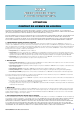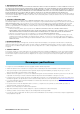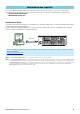Installation Instructions
MOXF6/MOXF8 Editor Manuel d'installation 5
Installation du logiciel MOXF6/MOXF8Editor
Veuillez suivre les instructions ci-dessous pour installer les programmes du MOXF6/MOXF8 Editor.
Windows
1 Après avoir correctement décompressé le fichier téléchargé, double-cliquez sur le fichier
« Install MOXF6_MOXF8 Editor Standalone_VST.exe »
La boîte de dialogue de configuration du MOXF6/MOXF8 Editor s'affiche.
n N'oubliez pas de vous connecter au compte « Administrateur » avant d'installer le logiciel MOXF6/MOXF8 Editor.
n Si la fenêtre « Contrôle de compte d'utilisateur » apparaît, cliquez sur [Continuer] ou sur [Oui].
2 Suivez les instructions affichées à l'écran pour installer le logiciel.
Mac
1 Après avoir correctement décompressé le fichier téléchargé, double-cliquez sur le fichier
« Install MOXF6_MOXF8 Editor Standalone_VST V*.*.*.pkg ».
La boîte de dialogue de configuration du MOXF6/MOXF8 Editor s'affiche.
n Les astérisques (*) ci-dessus indiquent le numéro de version de l'installeur.
2 Suivez les instructions affichées à l'écran pour installer le logiciel.
Une fois installés MOXF6/MOXF8 Editor et les autres logiciels requis, vous pouvez lancer MOXF6/MOXF8 Editor.
Vous devez d'abord démarrer MOXF6/MOXF8 Editor VST depuis la fenêtre VST de l'application Cubase. Pour plus
de précisions sur le démarrage et la configuration du logiciel Cubase, reportez-vous au manuel de l'application
Cubase utilisée.
Pour désinstaller les logiciels d'édition installés sur l'ordinateur, suivez les instructions ci-dessous.
n Les noms de touche ou de menu peuvent varier selon le système d'exploitation de l'ordinateur.
En cas d'utilisation de Windows 7/Windows 8
Sélectionnez [Panneau de configuration] [Programmes et fonctionnalités] ou [Désinstaller un programme], puis
choisissez l'application à supprimer et cliquez sur [Désinstaller/Modifier].
Suivez les instructions à l'écran pour désinstaller le logiciel.
Si la fenêtre « Contrôle de compte d'utilisateur » apparaît, cliquez sur [Continuer] ou sur [Oui].
Mac
Une fois que le fichier compressé téléchargé a été correctement extrait, double-cliquez sur le fichier « Uninstall
MOXF6_MOXF8 Editor Standalone_VST.app », puis suivez les instructions qui s'affichent à l'écran pour désinstaller
l'application.
Désinstallation des logiciels (suppression de l'application
installée)